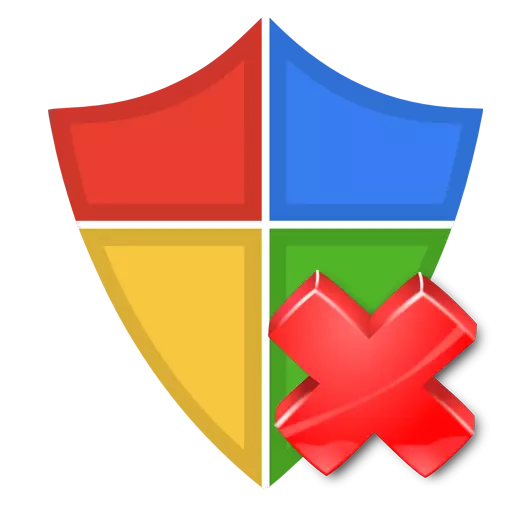
بەزى ۋاقىتلاردا, بەزى ئىشلەتكۈچىلەر ۋىرۇسمۇرىيە پروگراممىسىنى يوقىتىشى كېرەك. سەۋەبى باشقا مەھسۇلاتقا يۆتكىلىشى ياكى باشقا ئۇسۇللار بىلەن تەجرىبە قىلىش ئارزۇسى. ئەمما ئۆچ ئېلىش ئۈچۈن, سىز تېخىمۇ كۆپ مەسىلىلەرنى يارىتىش ئۈچۈن تېخىمۇ قىيىنچىلىقلارنى بىلىشىڭىز كېرەك.
مەسىلەن, AsItruus نى خاتا ئېلىۋېتىشتە نۇرغۇن يېقىمسىز ئاقىۋەتلەرنى ئۆز ئىچىگە ئالىدۇ. ئۇلارنى تۈزىتىش ئۈچۈن, سىستېما بىلەن ئالاھىدە پروگرامما ياكى ئۇزۇن كونترول قىلىش كېرەك. ماقالىدە قەدەم بېسىڭ, قەدەممۇ-قەدەم كومپيۇتېرىڭىزدىن قوغداشنى توغرا ئۆچۈرۈۋېتىدۇ.
Atipirus نى چىقىرىۋېتىڭ
«كونترول تاختى» ئارقىلىق ۋىرۇسنى ئېلىۋەتكەن ئابونتلار بار, ئەمما «چىقىم قىلغۇچى» ئارقىلىق ئىلتىماس ھۆججەت قىسقۇچ ئارقىلىق ئىلتىماس ھۆججەت قىسقۇچى ئارقىلىق ئىلتىماس ھۆججەت قىسقۇچى ئارقىلىق ئىلتىماس ھۆججەت قىسقۇچى ئارقىلىق ئىلتىماس ھۆججەت قىسقۇچى ئارقىلىق ئىلتىماس ھۆججەت قىسقۇچى ئارقىلىق پروگرامما ھۆججەت قىسقۇچ ئارقىلىق قوللىنىشچان ھۆججەت قىسقۇچ. شۇڭا قىلىش قەتئىي ئىشىنىش مۇمكىنچى ئەمەس, چۈنكى ھۆججەتلەرنى ئاددىي ئۆچۈرۈش ئاكتىپ مۇلازىمەت قالدۇرىدۇ. ئەگەر ئۇلار زۆرۈر تەركىبلەرنى تاپالمىسا, ئاندىن ئىشلەتكۈچى ئوخشىمىغان مەسىلىلەرنى ساقلاۋاتىدۇ, چەكسىز مۇستەنگەن Windows بىلەن بولغان Windows نى كۈتۈۋاتىدۇ. يېڭى ۋىرۇسخور بىلەن توقۇنۇش. Windows دىكى ئوخشىمىغان قوغداشنى توغرا ئېلىۋېتىشنىڭ بىر قانچە خىل ئۇسۇلى بار.Kaspersky ۋىرۇس
كاسپېرغىلا ۋىرۇس ئىشلەتكۈچىگە ئەڭ چوڭ قوغداشقا كاپالەتلىك قىلىدىغان كۈچلۈك ۋىرۇسخور ئەمەس. كاسپېركېرنى ئېلىۋېتىش بىر قانچە خىل ئۇسۇل بار. ئۇنى قولدا قىلالايسىز, بۇ ياكى باشقا قوللىنىشچان پروگراممىلار ئۈچۈن لايىھەلەنگەن ئىشلىتىش.
- چۈشۈرۈش ۋە ئىجرا قىلىش.
- سىز ئېھتىياجلىق مەھسۇلاتنى تاللايمىز. بىزنىڭ ئەھۋالىمىزدا ئېيتقاندا, بۇ بىر ئۈسكۈنى.
- بىز يۇقىرىدىن يۇقىرىدىن يۇقىرى ساندىن كىرىپ «ئۆچۈرۈش» نى چېكىڭ.
- كاسپېرداقنى ئۆچۈرۈلىدۇ, كومپيۇتېر قايتا قوزغىلىدۇ.

تېخىمۇ كۆپ ئوقۇڭ: كومپيۇتېردىن كارتىنى كومپيۇتېردىن پۈتۈنلەي ئېلىۋېتىش.
Avast Free AnviPirus
Avast Free Atvirus - چېخقا قارشى ۋىرۇس, ئۇ ھەقسىز كومپيۇتېر بىخەتەرلىكىگە كاپالەتلىك قىلىدۇ. نۇرغۇن ئىشلەتكۈچىلەر بۇ يۇمشاق دېتالنى ئېلىۋېتىش مەسىلىسىگە دۇچ كەلدى. ئەمما بۇنداق ئەھۋالغا ياردەم بېرەلەيدىغان بىر قانچە خىل ئۇسۇللار بار. ياخشى تاللاشلارنىڭ بىرى ئىچىگە ئورۇنلاشتۇرۇلغان يەردىن چىقىرىۋېتىش.
- «كونترول تاختىسى» يوللىنىۋاتىدۇ - «پروگراممىلارنى ئۆچۈرۈش».
- Avast ھەقسىز ۋىرۇسخورنى تاللاڭ ۋە ئۈستى تىزىملىكنى چېكىپ «ئۆچۈرۈش».
- بىز ئۆچۈرۈلۈپ بەرداشلىق بېرەلەيمىز ۋە «ئۆچۈرۈش» كۇنۇپكىسىنى بېسىڭ.
- بىز تاماملاشنى ساقلاۋاتىمىز ۋە كومپيۇتېرنى قايتا قوزغىتىمىز.
- تىزىملاش جەدۋىلىنى تازىلاڭ.

تېخىمۇ كۆپ ئوقۇڭ: Anipirus ھەقسىز Avast AvatiRus پروگراممىسىنى يوقىتىدۇ.
تېخىمۇ كۆپ ئوقۇڭ: كومپيۇتېردىن AVG ۋىرۇسىكىسىنى تولۇق چىقىرىڭ
Avira.
بىر لىرا باشلىقتىكى ۋىرۇسخور, ئۇنىڭدا چەكلىك ئىقتىدارى چەكلىك نۇسخىسى بار. ئۆلچەملىك بۇيرۇقلارنى ھەر بىر ۋەزىپىسىگە ئۈنۈملۈك تاقابىل ئەمەس, شۇڭلاشقا ئۇلارنىڭ كومپيۇتېرىنى ئايتىنادىن تازىلاش بىر قانچە ئۇسۇلى بار. مەسىلەن, «پروگراممىلار ۋە زاپچاسلارنى ئەمەلدىن قالدۇرۇپ» ئارقىلىق «ئالاھىدە پروگراممىلارنى تازىلىيالايسىز. پروگراممىلار.
- AVIRA نى ئېلىۋەتكەندىن كېيىن, Ashampoo winottimizer نى قاچىلاڭ.
- «1 نى چېكىپ» نى چېكىپ, «ئۆچۈرۈش».
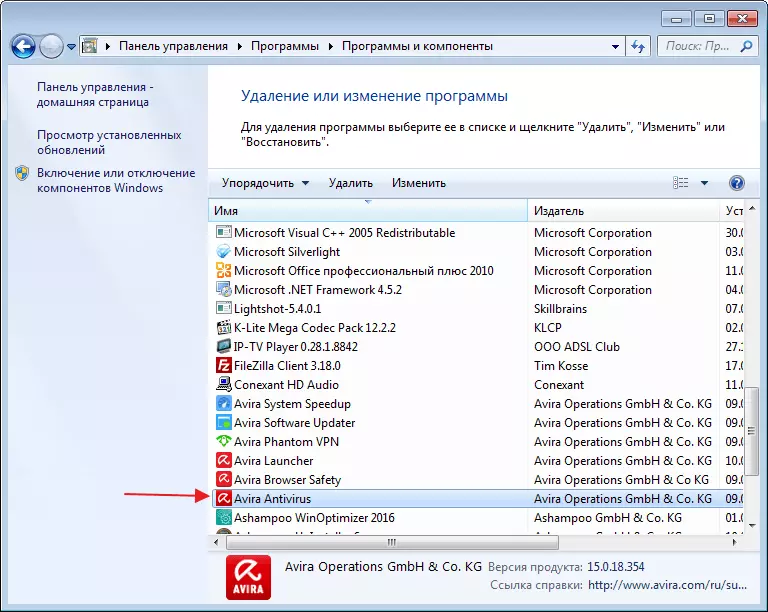
تېخىمۇ كۆپ ئوقۇڭ: كومپيۇتېردىن كومپيۇتېرغا قارشى يۆنىلىشكە قارشى تۇرۇش
Mcafee
ماكېفې بارلىق داڭلىق سۇپىلار ئۇنلىقىدا (Windows, ئاندىرويىد ۋە Mac) نى ياخشى قوغداش بىلەن تەمىنلەيدۇ. ئەگەر سىز ئادەتتىكى ئۇسۇل بىلەن قارشى پىكىرنى ئۆچۈرەلمىسىڭىز, MCAFAfe نى ئېلىۋېتىش قورالىنى ئىشلىتەلەيسىز.
- پروگراممىنى چۈشۈرۈش ۋە ئىجرا قىلىڭ.
- ئىجازەتنامىنى داۋاملاشتۇرۇڭ ۋە ماقۇللاڭ.
- دەلىللەش كودىنى كىرگۈزۈڭ ۋە ئۆچۈرۈڭ.
- كومپيۇتېرنى قايتا قوزغىتىپ تىزىملاش جەدۋىلىنى تازىلاڭ.
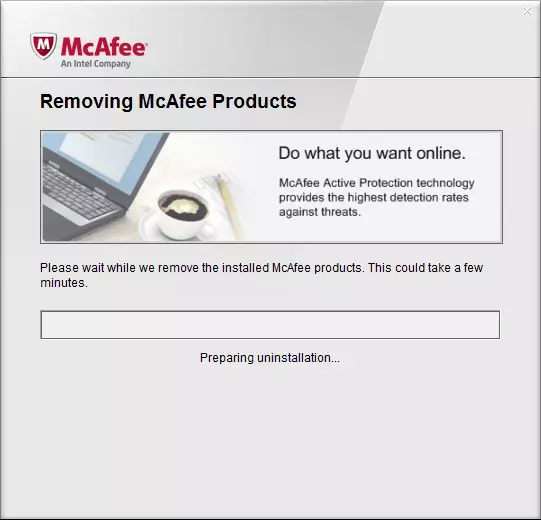
تېخىمۇ كۆپ ئوقۇڭ: MCAFEE نى كونترول قىلىشقا قارشى تۇرۇشتىن ۋاز كېچىڭ
ESET NOD32.
ESET NOD32 نىڭ ئۈسكۈنىنىڭ بىخەتەرلىكىگە كاپالەتلىك قىلىدىغان نۇرغۇن قوراللىرى بار. رەسمىي قوراللارنى ئىشلىتىپ بۇ ۋىرۇستىنى چىقىرىۋېتىڭ, ئەمما بۇ ئەڭ ئۈنۈملۈك ئۇسۇلنىڭ بىرى.
- EST نى چۈشۈرۈپ, كومپيۇتېرنى بىخەتەر ھالەتتە قايتا قوزغىتىڭ.
- كۈتۈنۈش پۇلىنى تېپىش ۋە ئىجرا قىلىڭ.
- چىقىرىۋېتىش كۆرسەتمىلىرىگە ئەگىشىڭ.
- سىستېمىنى قايتا قوزغىغاندىن كېيىن.
OS نىڭ ئوخشىمىغان نەشرىگە قانداق كىرىشنى قانداق كىرىبيېكتۈرۈپ, تور بېكىتىمىزدىن كۆرەلەيسىز: Windows XP 8, Windows 10.
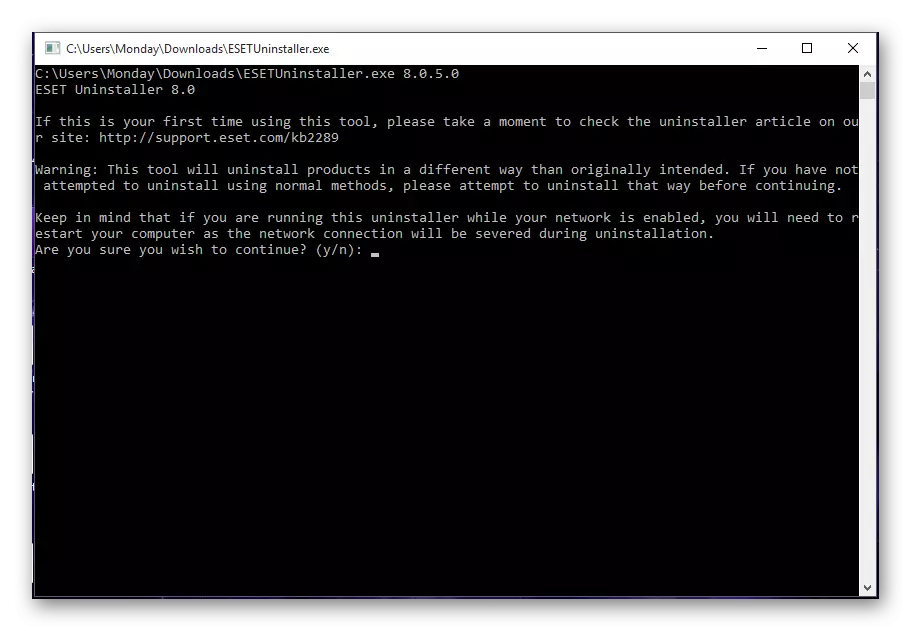
تېخىمۇ كۆپ ئوقۇڭ: ۋىرۇسخورنى ئۆچۈرۈش dod32
باشقا ئۇسۇللار
ئەگەر يۇقارقى ئۇسۇللارنىڭ ھەممىسى كەلسە, بۇ, ھەر قانداق ۋىرۇسلارنى ئېلىۋېتىش كېرەك دەپ قاپلايدىغان ئۇنىۋېرسال پروگرامما.1-ئۇسۇل: CCleaner
CCleaner كومپيۇتېرنى زۆرۈر بولمىغان سىستېما ئەخلەتلىرىدىن مۇكەممەل ھالدا كولاڭ. بۇ يۇمشاق دېتال ھۆججەتلەرنىڭ كۆپەيتىلگەن نۇسخىسىنى ئىزدەپ, تىزىملىكنى تەھرىرلەش پروگراممىسىنى تازىلاشقا يول قويىدۇ.
- Ccleaner غا بېرىڭ.
- «مۇلازىمەت» بەتكۈچىگە بېرىڭ - «پروگراممىلارنى ئۆچۈرۈڭ».
- ۋىرۇسخورنى گەۋدىلەنگىنى «ئۆچۈرۈش» نى چېكىپ قىلىپ «ئۆچۈرۈش» نى چېكىڭ (ئۆچۈرۈش "كۇنۇپكىسىنى بېسىڭ (ئۆچۈرۈش" نى باسماڭ "كۇنۇپكىسىنى بېسىڭ, ئۇ قاچىلانغان يۇمشاق دېتال تىزىملىكىدىن پروگراممىنى ئۆچۈرۈڭ) چېكىڭ.
- بۇ جەريان تاماملانغۇچە ساقلاڭ.
- سىستېمىنى قايتا قوزغىتىڭ.
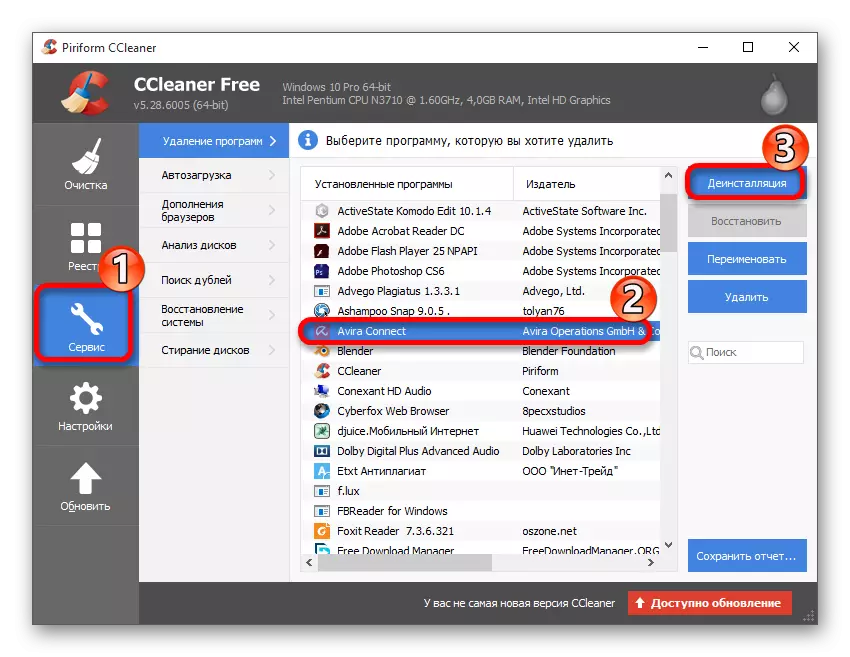
ھازىر تىزىملىكنى تازىلاڭ. ئوخشاش كەركىدان بۇ بىر تەرەپ قىلغۇچنىڭ ياخشى بولۇشى ياخشى.
- «تىزىملاش» بەتكۈچىگە بېرىپ «مەسىلىنى ئىزدەش» كۇنۇپكىسىنى باشلاڭ.
- تەكشۈرۈش ئاخىرلاشقانلىقىڭىزنى ساقلاڭ ۋە «تاللانغان مەسىلىلەرنى تۈزىتىڭ».
- ئەھۋال ئاستىدا, تىزىملاش جەدۋىلىنى زاپاسلىيالايسىز.
- ھازىر «بەلگە» نى چېكىڭ.
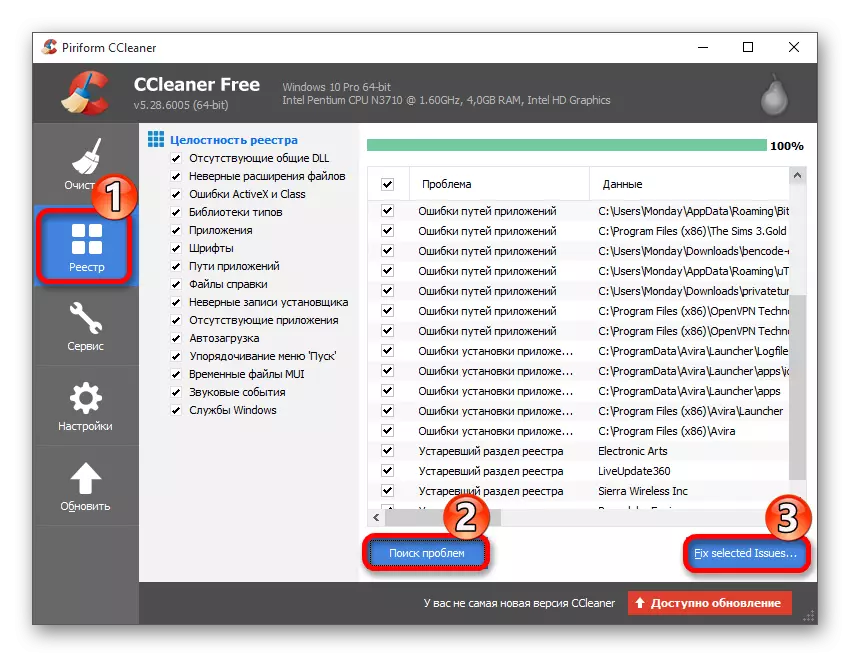
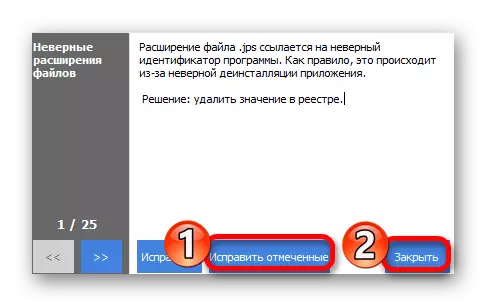
2-خىل ئۇسۇل: قورالنى ئۆچۈرۈڭ
قورال ئۆچۈرۈش ھەر خىل قوللىنىشچان پروگراممىلارنى تولۇق ئېلىۋېتىشكە ماس كېلىدىغان ئالاھىدە پايدىلىق. ھەقسىز 30 كۈن ئىچىدە ئۆزىڭىزنى بارلىققا ئايلاندۇرىدىغان قوراللار بىلەن تونۇشتۇرۇڭ. بۇ پروگرامما ئۆلچەملىك ئۇسۇللار بىلەن ئىلتىماسنى تولۇق ئۆچۈرۈلمىگەنلىكى ئۈچۈن زۆرۈر.
- ئۆچۈرۈش قورالىنى ئىجرا قىلىڭ.
- سىز چوقۇم Deyl Teator بەتكۈچىدە بولۇشىڭىز كېرەك.
- پروگراممىلارنىڭ ئىشلىتىشىدە, ۋىرۇسخورنى تېپىڭ.
- سول تەرەپتە, ئېلىۋېتىش ئۇسۇلىنى تاللاڭ. «ئۆچۈرۈش» كۇنۇپكىسى كۆرسىتىلگەن Antivirus نى دەرھال قويۇپ بېرىلگەنلىكىدىن دېرەك بېرىدۇ. ھەمدە سىزنىڭ رۇخسىتىڭىزنى تەلەپ قىلىدىغان «مەجبۇرى ئۆچۈرۈش» كۇنۇپكىسىنى, بارلىق مۇناسىۋەتلىك ھۆججەت قىسقۇچ ۋە قىممەتنى تىزىملاشتا تازىلايدۇ. يۇمشاق دېتالنى ئۆچۈرۈۋەتكەندىن كېيىن كېيىنكى ئىقتىدارنى باشلاش تەۋسىيە قىلىنىدۇ.

يەنە كۆرۈڭ: تولۇق پروگراممادىكى ئەڭ ياخشى ھەل قىلىش چارىسى
ھازىر ۋىرۇسخور پروگراممىلىرىنى چىقىرىشنىڭ بارلىق ئاساسلىق ئۇسۇللىرىنى بىلىسىز.
